Содержание
Как использовать дополнения для Google Таблиц
Чтобы приступить к работе, откройте новую или существующую таблицу, перейдите на вкладку «Расширения» в панели навигации и выберите «Дополнения» — «Установить дополнения».
- Затем откроется маркетплейс приложений, где можно воспользоваться поиском или отсортировать предложения по категориям.
- Чтобы установить дополнение, нажмите голубую кнопку «Установить» и «Продолжить».
- Вновь откройте меню «Расширения». Для запуска нужного дополнения кликните на его название.
- Удалить лишние дополнения можно через команду «Настроить дополнения».
Большинство дополнений устанавливаются в Google Таблицы, поэтому они будут работать в любом браузере. Также они доступны мобильном приложении Google Табоиц для Android, но версия для iPhone их не поддерживает.
Формы
Нужно быстро собрать контактную информацию или обратную связь? Самый простой способ — настроить формы.
Редактор находится всего в паре кликов от Google Таблиц. Чтобы его открыть, выберите «Инструменты» — «Создать форму». После этого откроется редактор с новой формой, которая автоматически будет связана с вашей таблицей.
Как создать таблицу в Excel? Как работать в Excel. Эксель для Начинающих
Хочешь быстро стартовать в IT? Выбирай направление для обучения в каталоге курсов программирования.
Добавьте нужные поля, поделитесь формой с коллегами или подписчиками, и результаты автоматически появятся в таблице.
Внимание: Описанные ниже дополнения работают с Google Формами, но их требуется устанавливать в Google Таблицах.
Copy Down
Лучше всего подходит, чтобы: добавить формулы в строки с ответами.
По умолчанию ответы — это текст и цифры. Чтобы рассчитывать значения, реформатировать текст или использовать другие функции, потребуется добавить их позже. Другой вариант — использовать дополнение Copy Down, чтобы автоматически копировать формулы в новые ряды.
Просто добавьте формулы в верхний ряд таблицы — по умолчанию этот ряд 2 — и включите Copy Down. По мере того, как в нее будут добавляться результаты, формулы будут автоматически копироваться в каждую новую строку.
rowCall
Лучше всего подходит, чтобы: отсортировать ответы в таблице
Если требуется организовать ответы по человеку, который их дал, категории обратной связи или посещенной ими локации, вам подойдет rowCall. Дополнение создает новый лист для каждого уникального типа ответа и автоматически сортирует ответы, чтобы не делать это вручную.
Сбор данных
Электронные таблицы — удобный способ разобраться в результатах опросов и финансовых данных. Но как внести данные в таблицу, если не использовать форму?
Можно экспортировать собственные данные в формате .csv и открыть их в Google Таблицах. Или сделать это автоматически при помощи следующих дополнений.
Wolfram|Alpha
Лучше всего подходит для: поиска данных об окружающем мире
Wolfram|Alpha возвращает лучшие ответы голосового помощника Siri о населении, финансах, питании, а также способен выполнять вычисления. Добавьте его в таблицу, и сможете получить большинство ответов за секунды.
как создать таблицу в excel
Coupler.io
Лучше всего подходит для: экспорта данных из разных приложений по установленному расписанию
Дополнение может быть полезно тем, кто регулярно готовит отчеты. Инструмент автоматически экспортирует данные из таких популярных программ, как QuickBooks, Shopify и HubSpot в Google Таблицы.
Выгрузку данных можно настроить раз в час, раз в день, раз в месяц или по конкретным дням недели.
Supermetrics
Лучше всего подходит для: сбора и объединения данных из 90+ инструментов для маркетинга и продаж
Дополнение помогает импортировать бизнес-информацию в Google Таблицы. Он подключается к таким аналитическим инструментам, как Google Analytics и Moz, социальным сетям, в том числе Facebook*, Twitter и YouTube, платежным сервисам вроде Stripe, а также рекламным сервисам, базам данных и так далее.
Для импорта выберите связь и тип запроса, добавьте фильтры для конкретных данных и выберите поля, которые нужно добавить в таблицу. После Supermetrics будет выгружать нужную информацию и будет обновлять ее по заданному графику.
Инструмент также предлагает выбор готовых шаблонов для отчетов.
Стоимость: бесплатная интеграция с Google Аналитикой с ограничением в 100 запросов в месяц, от $99 в месяц за платную подписку, которая добавляет больше источников данных и более частых обновлений.
Wikipedia and Wikidata Tools
Лучше всего подходит для: поиска фактов из «Википедии»
Инструмент позволяет быстрее искать информацию. С помощью функций вроде =WIKIDATAFACTS() можно импортировать в таблицу данные, перевод, синонимы, категории и многое другое.
Knoema DataFinder
Лучше всего подходит для: поиска мировой статистики
Нужна статистика о населении, преступности, экспорте, использовании земли и прочих научных темах? Knoema Data Finder добавляет боковую панель для поиска и импорта этой информации из научных и правительственных источников со всего мираю
Tweet Archiver
Лучше всего подходит для: сохранения твитов по ключевому слову или хэштегу
Используйте Tweet Archiver, чтобы получать информацию из Twitter, не открывая приложение. Твиты выгружаются каждый час и автоматически сохраняются в таблицу.
Инструмент помогает отслеживать настроение пользователей, добавляя запросы и ключевые слова, связанные с брендом, или сохранять твиты с конференций и вебинаров.
Google Analytics
Лучше всего подходит для: анализа данных сайта
Если вам нужен простой способ просмотреть нужные данные и составить из них отчеты, дополнение Google Analytics подойдет как нельзя лучше. Оно не обновляет информацию автоматически (то есть придется делать это вручную), но дает удобную возможность сравнивать данные с течением времени.
Hunter
Лучше всего подходит для: поиска и верификации email-адресов
Хотите написать на электронную почту всем сотрудникам конкретной компании или пытаетесь связаться с конкретным контактом? Hunter поможет сделать это, не закрывая таблицу.
Чтобы воспользоваться инструментом, потребуется зарегистрировать учетную запись на Hunter и установить дополнение в Таблицы. Затем потребуется установить код API (скопировать его можно на сайте Hunter и вставить в поле в Google Таблицах).
Для поиска адресов укажите название искомой компании. Hunter внесет в таблицу каждый адрес, который сможет найти, ранжировав их по степени достоверности.
Стоимость: бесплатно для 25 поисков в месяц и 50 проверок email. Платная подписка начинается от $49 в месяц и включает 500 поисков и 1 тысячу проверок email.
Текстовые инструменты
Теперь, когда таблица заполнена данными, предстоит решить, что с ними сделать. С числами можно проводить операции или визуализировать их, но работать с текстом в таблицах труднее. Рассказываем о полезных инструментах для перевода, анализа и манипуляций с текстом.
Translate My Sheet
Лучше всего подходит для: перевода целых таблиц
Инструмент позволяет за секунды переводить таблицы на иностранном языке. Для этого нужно установить дополнение и выбрать исходный язык или автоматически определить его. После этого таблица или выбранная часть будет отображена на целевом языке.
Совет: Хотите переводить отдельные ячейки? Используйте встроенную функцию =GOOGLETRANSLATE().
Geocode by Awesome Table
Лучше всего подходит для: поиска информации по адресу
Нужны точные координаты GPS для адреса из таблицы? Подойдет Geocode by Awesome Table.
Просто запустите дополнение на таблице с адресами, и оно добавит их локации. Если адрес разбит по нескольким колонкам, можно указать, какие части адреса где находятся, и Geocode сам объединит их.
Дополнение ищет широту и долготу каждого адреса, добавляет их в новые колонкии и предлагает сделать карту в Google через свое партнерское приложение Awesome Table. Там можно настроить ярлыки и отсортировать адреса в таблице.
Mapping Sheets
Лучше всего подходит для: создания пользовательских карт
Mapping Sheets — удобный инструмент для создания карт Google, которые показывают общие локации и специфические адреса. Достаточно ввести названия и адреса — район, город или страну. Можно также добавить категории или иные фильтры данных.
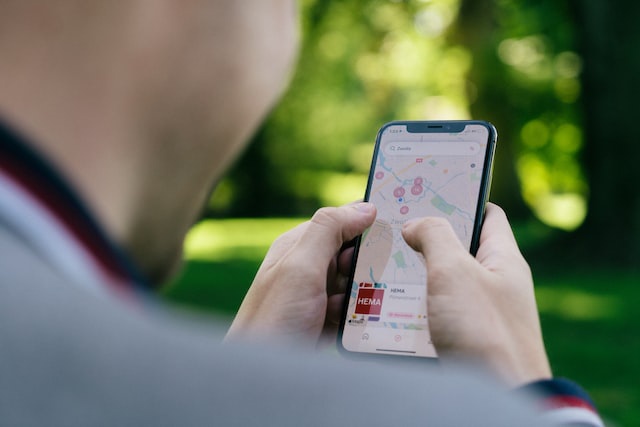
Фото в тексте: Unsplash
Инструмент превращает это в Google Карту, в которой можно отфильтровать адреса в зависимости от локации или категорий из таблицы. Эти карты формируются из файлов .json, которые хранятся в папке xsMapping на Google Диске.
Откройте к этой папке публичный доступ, и сможете поделиться ссылками из Mapping Sheets с кем угодно.
Autocrat
Лучше всего подходит для: создания шаблонов из данных
Autocrat превращает данные в документы. Все, что требуется от пользователя, — добавить данные в таблицу, создать собственный шаблон в Google Документах и проставить теги, которые будут ссылаться на колонки в таблице. Можно использовать любой шрифт и инструменты форматирования Google Документов, а также добавлять изображения.
Затем создайте проект Autocrat в таблице, проверьте, что он ссылается на верные поля таблицы, и задайте условия для его работы — например, если заполнены определенные столбцы.
Выберите, в каком формате сохранить полученный документ и укажите email, на который требуется отправить итог.
Autocrat автоматически превратит данные в готовый документ, либо используя готовые данные, либо если будут добавлены новые.
ChangeCase
Лучше всего подходит для: изменения регистра текста в секциях блока
Довольно часто импортируемые данные не будут идеально отформатированы. Вместо того, чтобы вручную менять регистр, используйте ChangeCase.
Форматирование
Когда в таблице так много данных, она может выглядеть неаккуратно. Эти инструменты помогут избавиться от пустых колонок и рядов, находить и заменять текст эффективнее, чем базовые инструменты, и создавать красивые таблицы.
Power Tools
Лучше всего подходит для: форматирования и очищения таблиц
Изучите список дополнений, и вам в глаза наверняка бросится название AbleBits. Эта компания хорошо известна дополнениями для Excel, Outlook и Word, и она уделяет не меньше внимания Google Таблицам.
Если вам требуется просто очистить страницу от повторов, найти, заменить или объединить страницы, можно использовать отдельные инструменты.
Или просто установите Power Tools, универсальное дополнение, которое позволяет очистить данные, поменять их формат, разбить или объединить листы и колонки, настраивать формулы и так далее.
Awesome Table
Лучше всего подходит для: превращения данных в визуальные таблицы
Сортировать и фильтровать данные в таблице довольно просто, особенно если использовать сводные таблицы, но они выглядят не слишком привлекательно. Awesome Table предлагает настраиваемый интерфейс, с помощью которого можно создавать визуал, карты, карточки и диаграммы Ганта.
Инструмент позволяет настраивать просмотр, выбирать число столбцов и строк, а также устанавливать другие опции. Дизайном можно поделиться или использовать его для удобного отображения данных.
Crop Sheet
Лучше всего подходит для: автоматической обрезки таблиц
Хотите, чтобы на таблицах отображались только нужные данные? Самый простой способ — использовать Crop Sheet.
Просто нажмите «Дополнения» — Crop Sheet — Crop to Data, и инструмент уберет все пустые строки и ряды, оставив данные в компактной таблице.
Icons for Slides https://rb.ru/story/google-sheets-add-ons/» target=»_blank»]rb.ru[/mask_link]
Принимайте обоснованные решения, анализируя данные в Google Sheets
Создавайте онлайн-таблицы и работайте над ними совместно с другими людьми на любых устройствах. Изменения отображаются в режиме реального времени.
Нет аккаунта?
- Для личного использования
- Для работы или бизнеса
Anna Chang
T h e s e n u m b e r s l o o k v e r y s t r o n g !
Совместный анализ данных онлайн
Анализируйте данные онлайн совместно с коллегами: предоставить доступ к таблице несложно, а редактирование происходит в режиме реального времени. При этом вы можете писать комментарии и назначать задачи.
Встроенные интеллектуальные технологии для анализа данных
Такие функции, как Умное заполнение и подсказки формул, помогут быстрее провести анализ данных и избежать ошибок. Также вы можете задавать вопросы по данным простыми словами, и сразу получать на них ответы.
Эффективное взаимодействие приложений Google
Приложения Google эффективно работают вместе и помогают экономить время. В Sheets удобно анализировать данные из Google Forms, а графики из Sheets можно вставлять в Google Slides и Docs. На комментарии можно отвечать прямо из Gmail, а в Google Meet легко провести показ таблиц.
Умные технологии и совместная работа над файлами Excel
В Google Sheets можно редактировать файлы Microsoft Excel, не конвертируя их, и работать совместно с другими людьми. Добавляйте комментарии, назначайте задачи и экономьте время, используя Умное заполнение.
Создание индивидуальных бизнес-решений
Оптимизируйте рабочие процессы, внедрив бизнес-приложения и автоматизацию задач. Создавайте собственные приложения на базе Таблиц с помощью AppSheet. Писать код не потребуется! Вы также можете добавлять собственные функции, пункты меню и макросы, используя Apps Script.
Работа с последней версией файла
В Google Таблицах каждый работает с актуальной версией документа. Изменения автоматически сохраняются в истории версий, поэтому их легко отменять. Вы даже можете просмотреть все правки на уровне отдельной ячейки.
Доступность критически важной информации
Добавляйте и анализируйте информацию из других инструментов, например импортируйте данные клиентов из Salesforce. В версии Enterprise также доступны подключенные таблицы. С их помощью можно анализировать миллиарды строк данных BigQuery прямо в Таблицах – без единой строки кода.
Безопасность, соответствие требованиям и конфиденциальность
Безопасность корпоративных данных
Принимайте обоснованные решения, анализируя данные в Google Sheets
Создавайте онлайн-таблицы и работайте над ними совместно с другими людьми на любых устройствах. Изменения отображаются в режиме реального времени.
Нет аккаунта?
- Для личного использования
- Для работы или бизнеса
Anna Chang
T h e s e n u m b e r s l o o k v e r y s t r o n g !
Совместный анализ данных онлайн
Анализируйте данные онлайн совместно с коллегами: предоставить доступ к таблице несложно, а редактирование происходит в режиме реального времени. При этом вы можете писать комментарии и назначать задачи.
Встроенные интеллектуальные технологии для анализа данных
Такие функции, как Умное заполнение и подсказки формул, помогут быстрее провести анализ данных и избежать ошибок. Также вы можете задавать вопросы по данным простыми словами, и сразу получать на них ответы.
Эффективное взаимодействие приложений Google
Приложения Google эффективно работают вместе и помогают экономить время. В Sheets удобно анализировать данные из Google Forms, а графики из Sheets можно вставлять в Google Slides и Docs. На комментарии можно отвечать прямо из Gmail, а в Google Meet легко провести показ таблиц.
Умные технологии и совместная работа над файлами Excel
В Google Sheets можно редактировать файлы Microsoft Excel, не конвертируя их, и работать совместно с другими людьми. Добавляйте комментарии, назначайте задачи и экономьте время, используя Умное заполнение.
Создание индивидуальных бизнес-решений
Оптимизируйте рабочие процессы, внедрив бизнес-приложения и автоматизацию задач. Создавайте собственные приложения на базе Таблиц с помощью AppSheet. Писать код не потребуется! Вы также можете добавлять собственные функции, пункты меню и макросы, используя Apps Script.
Работа с последней версией файла
В Google Таблицах каждый работает с актуальной версией документа. Изменения автоматически сохраняются в истории версий, поэтому их легко отменять. Вы даже можете просмотреть все правки на уровне отдельной ячейки.
Доступность критически важной информации
Добавляйте и анализируйте информацию из других инструментов, например импортируйте данные клиентов из Salesforce. В версии Enterprise также доступны подключенные таблицы. С их помощью можно анализировать миллиарды строк данных BigQuery прямо в Таблицах – без единой строки кода.